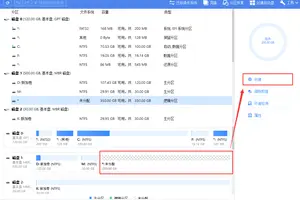1.win10怎样加快电脑网速
先说一下,想看原理直接看最后
额,这种情况先看看你所用的宽带带宽是否高于50M,如果低于50M,建议换一下宽带。带宽充足请看下面:
如果你是路由(无线)上网,再看看你的路由器传输速率是否高于450M(路由背面或底部会写)如果低于450M,建议换路由器,也不贵,100多一点就可以买到
如果你是笔记本(用的WiFi)的话,没有太好的办法。进入控制面板-网络和Internet-网络和共享设置-更改适配器设置,双击
你现在所使用的无线
网卡,然后看看速度是多少,如果小于150Mbps的话,建议你去当地电子商城买一个usb便携式无线网卡,不是很贵,也就五六十块钱,最好买那种免驱的,然后插上电脑,在“此电脑”中会出现一个光驱,打开安装网卡驱动,再回到刚才“控制面板-网络和Internet-网络和共享设置-更改适配器设置”的界面,右击禁用原来的网卡,并且双击启用新安装的网卡(一定要分清哪个是旧的),网速会稍微改善
如果你是台式机的话,那就好说了,因为台式机可以兼容有线无线同时接入。准备两根网线(如果你的台式机背后有两个网线接口。。。一般现在的主板都有两个集成网线接口),接入同一个路由器或是光猫,并且在上面说过的那个界面里检查网络已经连接,然后设置家庭组,参考这个网页链接,记住,家庭组设置的时候一定要把所有选项设置成未共享(别问我为什么。。。就怕别人偷摸干坏事)然后就可以了。当然如果你再买一个usb无线网卡加上也没问题。
原理是这样的,一般主板集成的网卡速度都只有100Mbps,路由器最大理想传输速率(有线)就是路由器背面的字,假定450Mbps,一个网卡根本就不能充分利用路由器的传输效率,所以用多个网卡同时接入网络,速率叠加,通过家庭组的设置使4多网卡同时运行接收数据,虽然有部分数据损失,但整体还是有效的。
我就是这个办法,下面有截图
2.win10系统怎样增加电脑网速
Windows10系统加快运行速度和开机速度的方法第一步:安装百度卫士(略)。第二步:启动百度卫士,应用百度卫士解决Windows10系统运行卡和开机速度慢的问题。步骤:
在打开的百度卫士窗口,我们左键点击:电脑加速;
开机加速:
在电脑加速窗口,我们点击:开机加速,可见:有4个开机项可优化,点击:立即优化;
已优化4个开机项,加速0.8秒,点击:完成;
禁用不需要开机启动的启动项
点击启动项,在打开的启动项项目名称中点击不需要开机启动项后面的白色小圆圈,禁止该项目开机启动。
3.Win10系统怎么设置网络
如下的方法请参考:
1.在桌面空白处点击右键,选择个性化,在个性化界面选择更改桌面图标;
2.在桌面图标设置选项卡总勾选“网络”选项,并确定;
3.在桌面右键单击“网络”图标选择属性,打开网络和共享中心选项卡,并选择“设置新的连接或网络”;
4.选择“连接到Internet”选项并点击“下一步”;
5.选择“设置新连接”;
6.选择“宽带(PPPOE)”;
7.输入相关宽带运行商ISP提供的用户名和密码,如需本计算机上其他用户也使用此连接需勾选“允许其他人使用此连接”;
8.如相关用户名、密码及其相关设备正常,则会连上Internet并成功创建连接;
9.在网络中右键单击“宽带连接”选择“创建快捷方式”,可在桌面创建快捷方式,以方便使用。
转载请注明出处windows之家 » win10如何设置最快的网络
 windows之家
windows之家